L'opció d'editar fotos per lots és útil quan es tracta de moltes imatges que necessiten ajustar-se. Aplicar el mateix valor predefinit a diverses imatges d'una vegada pot accelerar significativament el procés d'edició i millorar el vostre flux de treball general. Manté la coherència, que és essencial quan es treballa professionalment amb estàndards preestablerts que has de seguir.

Lightroom és una gran aplicació d'edició fàcil d'utilitzar que us permet fer-ho en molt poc temps. Vegem algunes maneres d'editar per lots una gran part d'imatges ràpidament.
Com editar per lots a Lightroom en un ordinador
L'edició per lots és fàcil amb Lightroom, ja que ofereix una varietat de tècniques per a això. Primer, haureu de configurar un valor predefinit que voleu aplicar a una llista d'imatges per començar a processar-se. Un cop hàgiu fet això, passareu al primer mètode per editar fotos per lots amb aquesta eina.
Aplicar valors predefinits durant la importació
Lightroom us permet aplicar preajustos preparats a les fotos mentre les importeu a l'aplicació. Utilitzeu una configuració predeterminada personalitzada o una configuració de Lightroom d'edició per lots integrada per utilitzar-les en un munt d'imatges. Un cop hàgiu preparat el preajust, seguiu els passos. Aquest mètode és adequat quan totes les fotos d'un lot tenen una configuració prèvia similar, com ara la mateixa exposició i contrast.
- Obre Lightroom.
- Feu clic al botó 'Importar'.
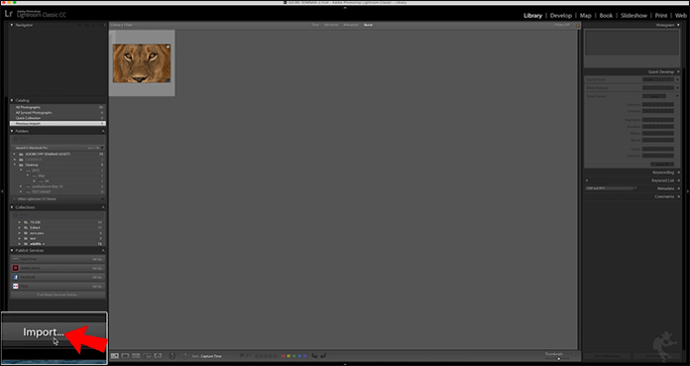
- Es mostrarà la llista de les carpetes de fotos del dispositiu. Seleccioneu el que voleu editar.
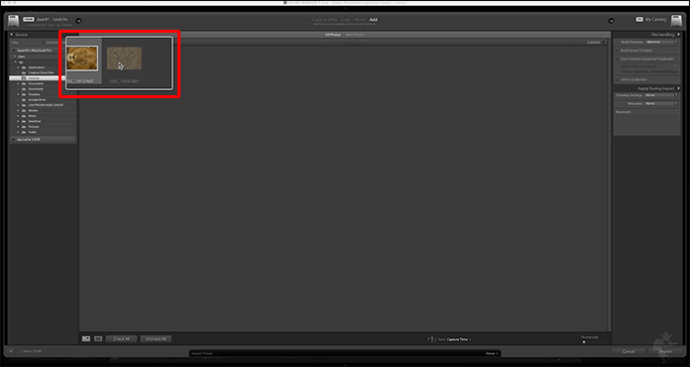
- Seleccioneu totes les miniatures d'imatge que voleu editar al tauler central del mòdul Importa.
- Obriu el menú desplegable 'Aplica durant la importació' a la part dreta del mòdul.
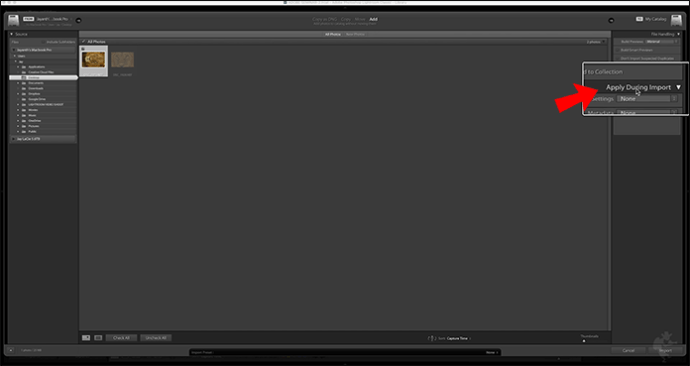
- Obriu la pestanya 'Configuració de desenvolupament' d'aquest menú i trieu un valor predefinit que vulgueu aplicar.
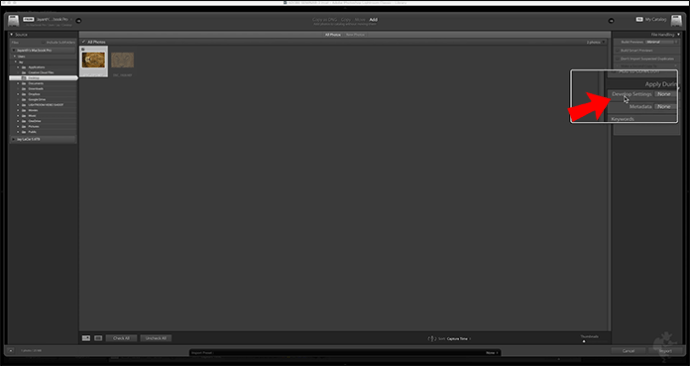
- Feu clic a 'Importa'. Heu utilitzat correctament el valor predefinit per a totes les fotos d'un lot.
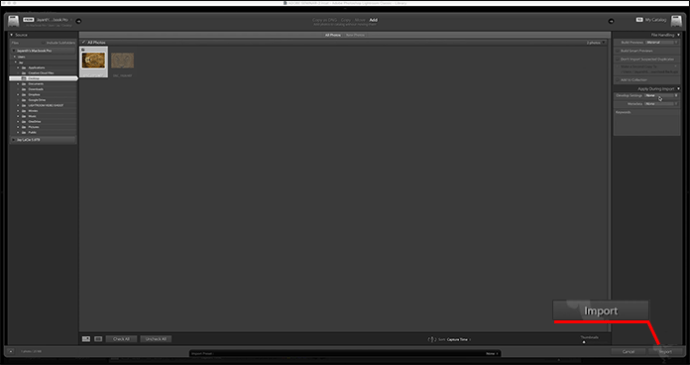
Aquesta tècnica és útil quan el vostre lot de fotografies té diferents tipus de fotos. Podeu editar fotos per lots de manera més selectiva amb aquest mètode ordenant-les en grups més petits. D'aquesta manera, podeu aplicar diferents presets a diverses imatges separant-les en piles categoritzades.
com esborrar el vostre compte de contracció
Mòdul Biblioteca
A continuació s'explica com processar-los a Lightroom.
- Feu clic al botó 'Importa' i seleccioneu les fotos que necessiteu editar.
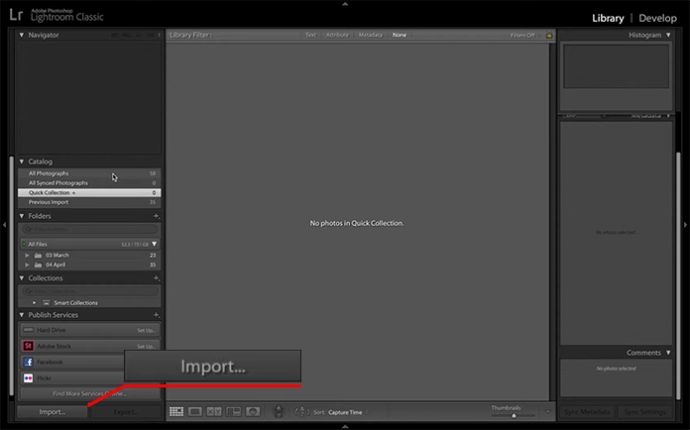
- Importeu-los a la biblioteca de Lightroom.
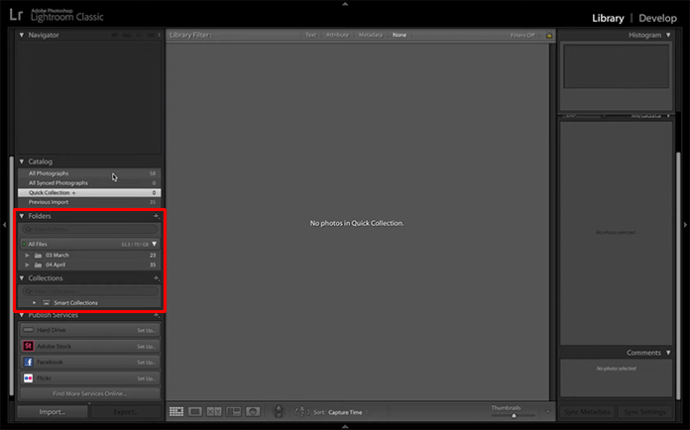
Per formar lots separats un cop hàgiu importat les fotos a la biblioteca, seguiu aquests passos.
com emetre Google Chrome des de l'iPhone
- Seleccioneu la primera imatge de la seqüència a la qual voleu aplicar un valor predefinit.
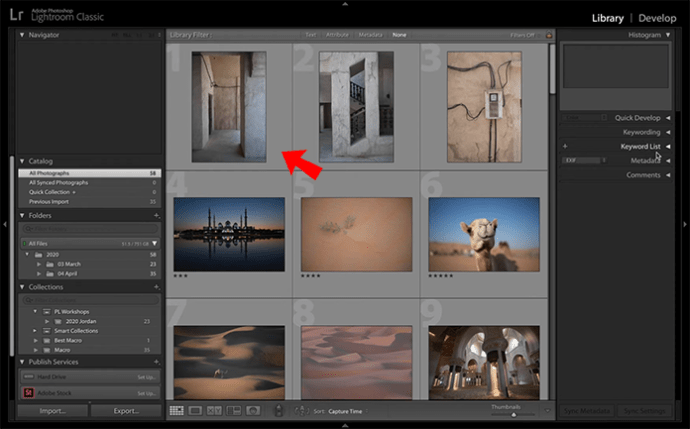
- Mantingueu premuda la tecla Ctrl i seleccioneu més imatges a les quals vulgueu utilitzar el mateix valor predefinit.
- Aneu a la pestanya 'Desenvolupament ràpid' a la part dreta del mòdul Biblioteca.
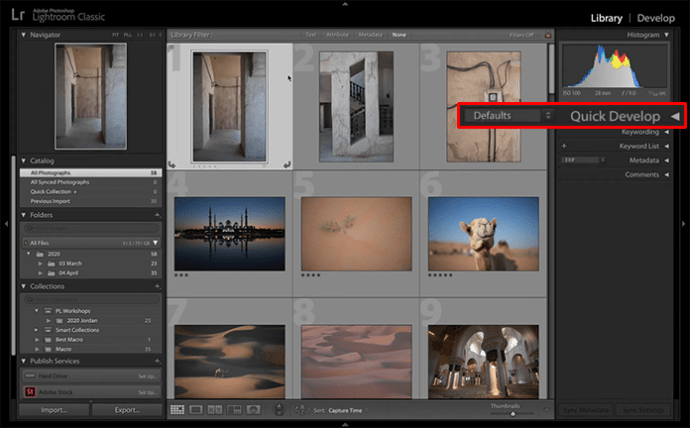
- Seleccioneu un valor predefinit a 'Preajust desat'.
- Repetiu el mateix procés per a tants sublots com necessiteu.
El mòdul Biblioteca també us permet fer edicions personalitzades a lots individuals. Podeu accedir a aquesta configuració a la pestanya 'Desenvolupament ràpid', a sota de l'opció 'Configuració predeterminada desada'.
Sincronitza les edicions
Podeu utilitzar aquest mètode per aplicar ràpidament les mateixes edicions que heu aplicat a una foto a diverses a la vegada. Una opció de sincronització és una eina excel·lent per implementar preajustos específics i no perdre el temps editant imatges una per una.
Anem a seguir els passos per utilitzar aquesta opció.
- Trieu la foto principal de la vostra biblioteca per lots a la qual voleu fer modificacions específiques.
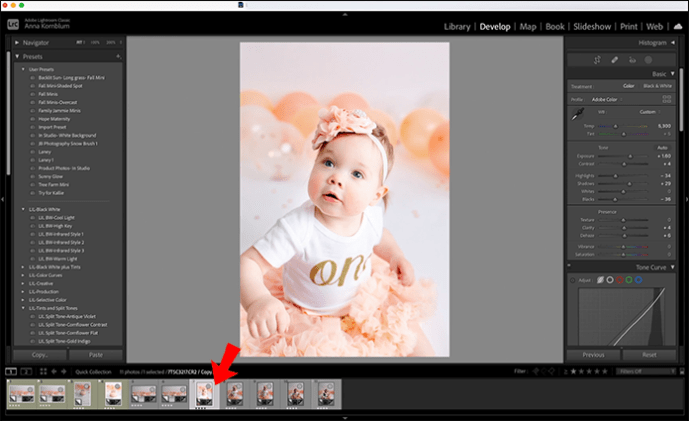
- Editeu la imatge utilitzant l'opció 'Desenvolupament' a la part dreta del mòdul.
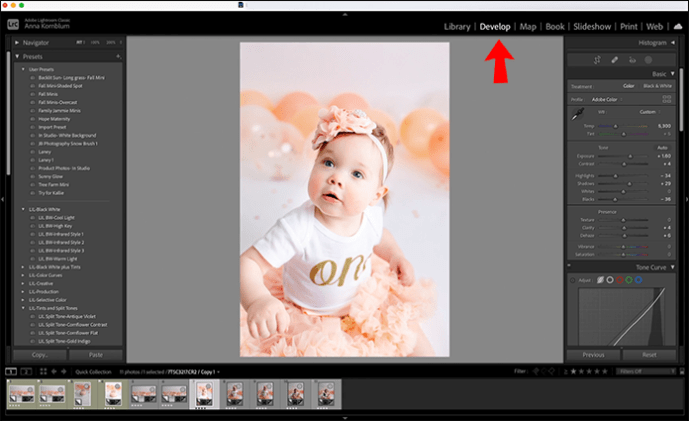
- Quan hàgiu configurat la foto principal, seleccioneu-la primer. A continuació, trieu totes les altres imatges que vulgueu que s'apliquin les vostres personalitzacions. Lightroom reconeix la primera foto com a arrel del valor predefinit, així que assegureu-vos de comprovar primer l'editada.
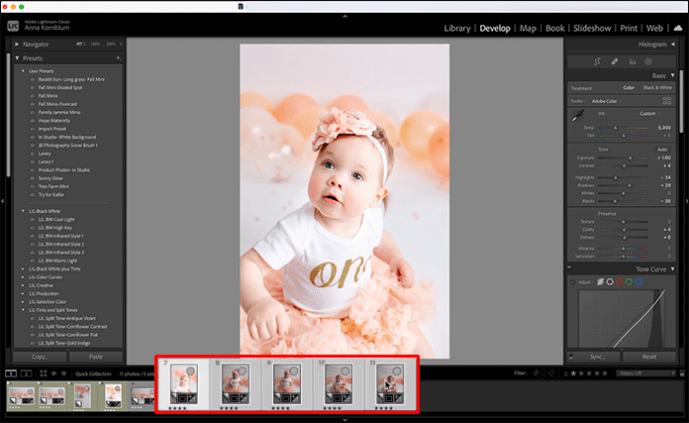
- Al mòdul 'Desenvolupament' de la dreta, feu clic a 'Sincronitzar'.
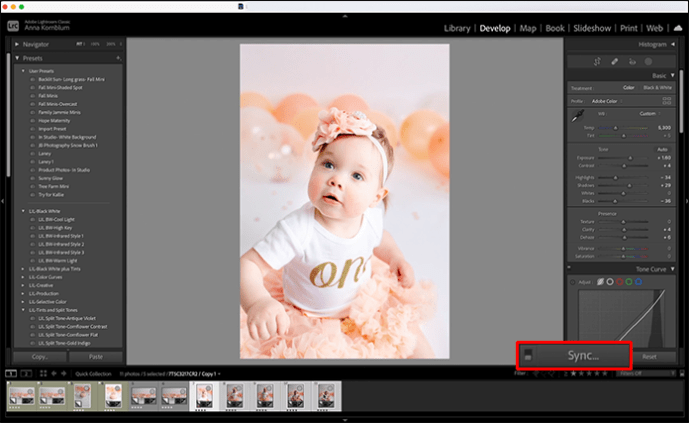
- Apareixerà un quadre d'opcions. Seleccioneu tots els valors predefinits que voleu aplicar a la resta d'imatges.
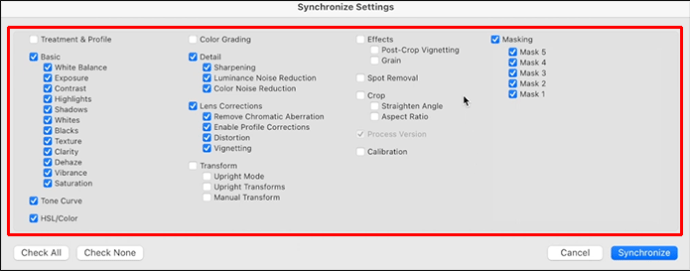
- Feu clic a 'Sincronitza'.
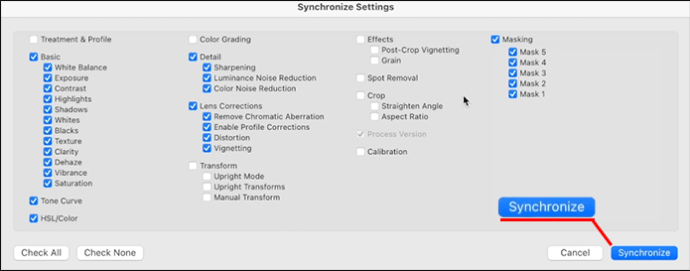
Lightroom també té una opció de 'sincronització automàtica' que us permet aplicar automàticament edicions a una foto mentre les apliqueu simultàniament a diverses altres. Aquesta opció és útil quan editeu fotografies amb les mateixes condicions d'il·luminació i color de preproducció.
Com editar per lots a Lightroom en un dispositiu mòbil
L'aplicació mòbil Lightroom és una de les eines més populars per editar imatges des de qualsevol lloc. És fàcil d'utilitzar i àmpliament reconegut pels influents de les xarxes socials que han fet popular aquesta aplicació i l'utilitzen per editar les seves fotos.
Aprendre a editar fotos per lots a la versió mòbil de Lightroom és senzill i us estalvia temps. Utilitzeu Lightroom la propera vegada que hàgiu d'ajustar algunes fotos fetes durant el viatge en una sola presa, ja que podeu acabar la feina en pocs minuts.
Primer heu d'editar una sola foto abans d'aplicar les modificacions a les altres. Eviteu retallar i ajustos selectius en una sola imatge. En lloc d'això, editeu els ajustos més generals, com ara l'exposició del contrast o el balanç de color, edicions que es poden transferir ràpidament a les fotos.
com executar la banda de garatge a Windows
- Estableix les edicions a la foto principal.
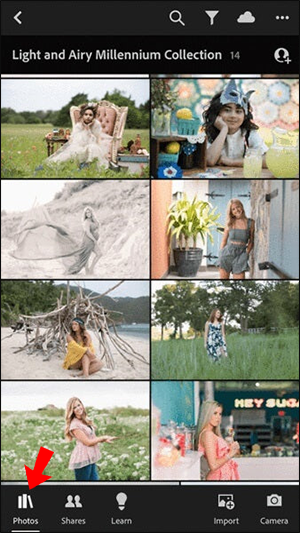
- Feu clic al botó '...' a l'extrem superior dret de l'aplicació i trieu 'Copia la configuració'.
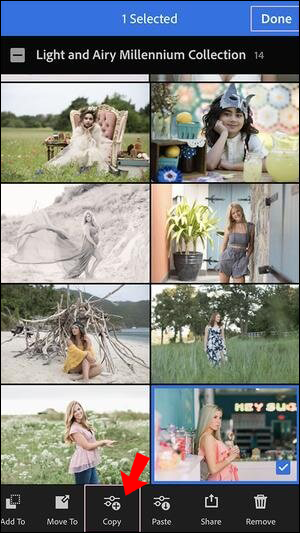
- Comproveu la configuració que voleu transferir a altres imatges en aquesta pestanya.
- Aneu a la vostra biblioteca d'imatges i seleccioneu les fotos a les quals voleu aplicar la configuració. Podeu fer-ho de les maneres següents.
• Feu clic a la icona de tres punts i trieu “Selecciona”.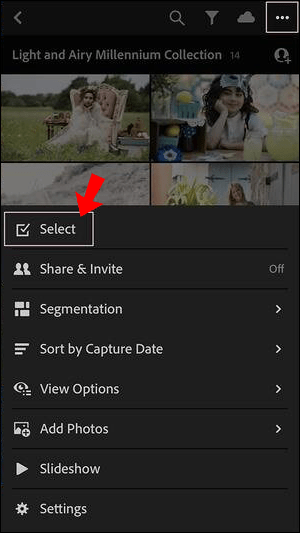
• Feu clic i manteniu premuda la imatge per seleccionar-la i, a continuació, toqueu les que necessiteu per editar-les per lots.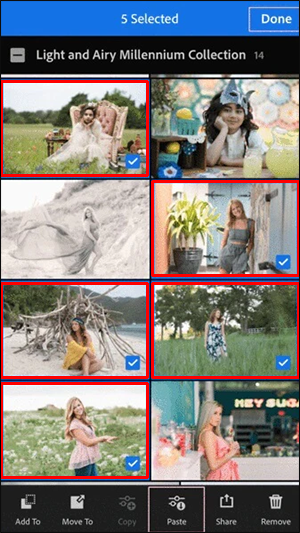
- Feu clic al botó 'Enganxa la configuració' a la barra inferior.
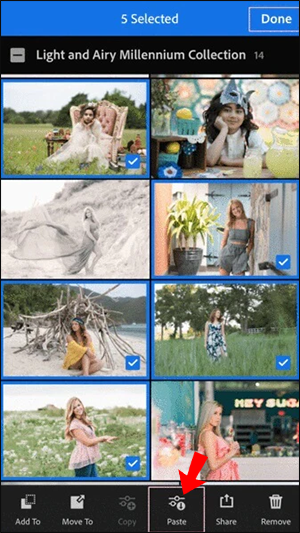
Lightroom mòbil us permet utilitzar els valors predefinits de Lightroom si no voleu fer modificacions personalitzades a les fotos. Aquesta funció us permet aplicar configuracions ja definides en un sol toc, estalviant-vos encara més temps.
Com editar per lots a Lightroom en un iPad
El procés d'edició per lots de Lightroom a les plataformes iOS és pràcticament igual que a la versió mòbil de l'aplicació. Lightroom mòbil és compatible amb qualsevol iPhone o iPad que tingui iOS 13.0 o versions posteriors.
Per editar fotos per lots en un iPad, feu el següent:
- Obriu l'aplicació mòbil Lightroom per a iPad.
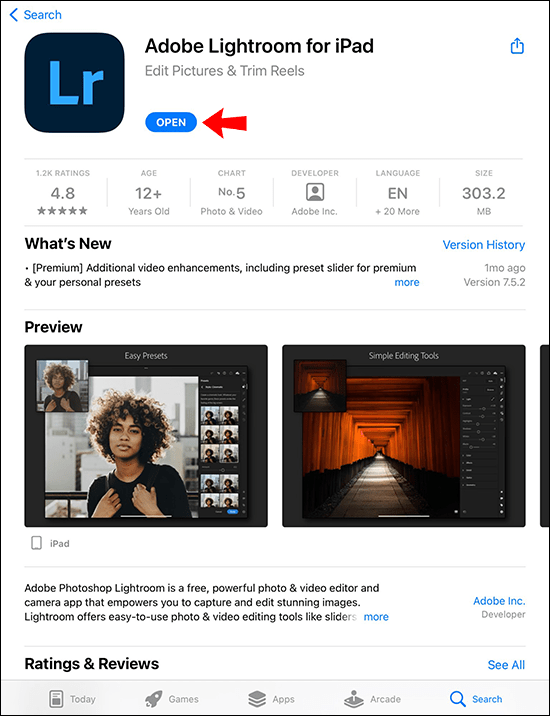
- Aneu a 'Àlbums'.
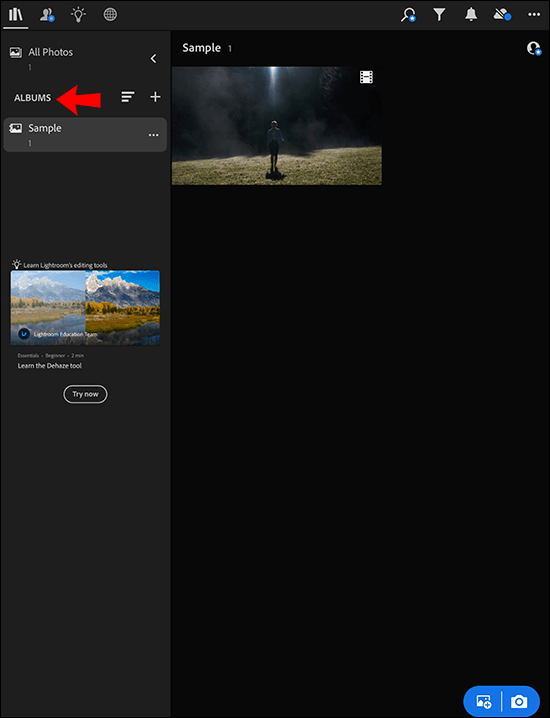
- Seleccioneu la foto principal que voleu editar.
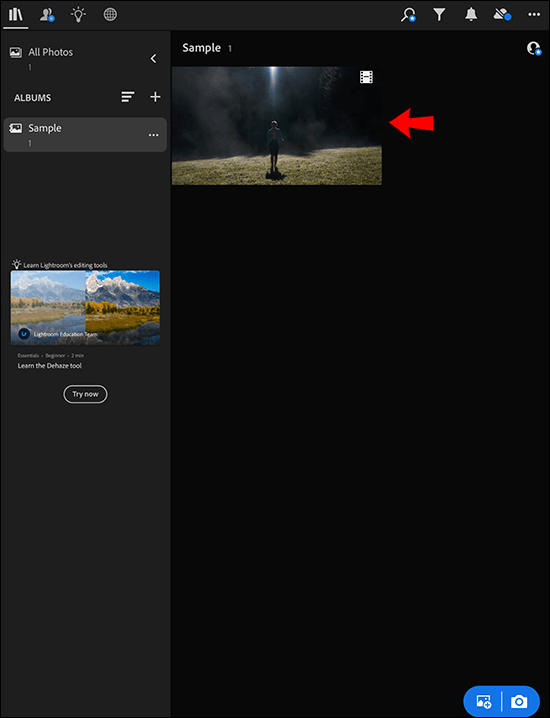
- Aneu a 'Configuració predefinita d'usuari', apliqueu la configuració predeterminada i feu ajustos específics.
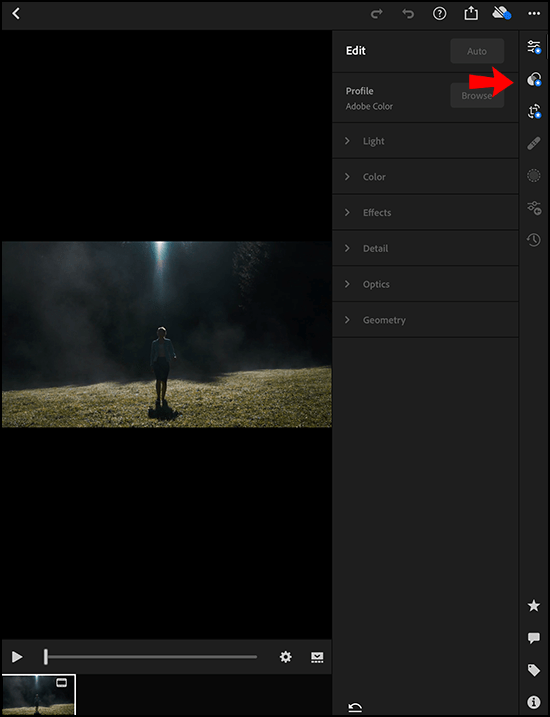
- Toqueu '...' a l'extrem superior dret i trieu 'Copia la configuració'.
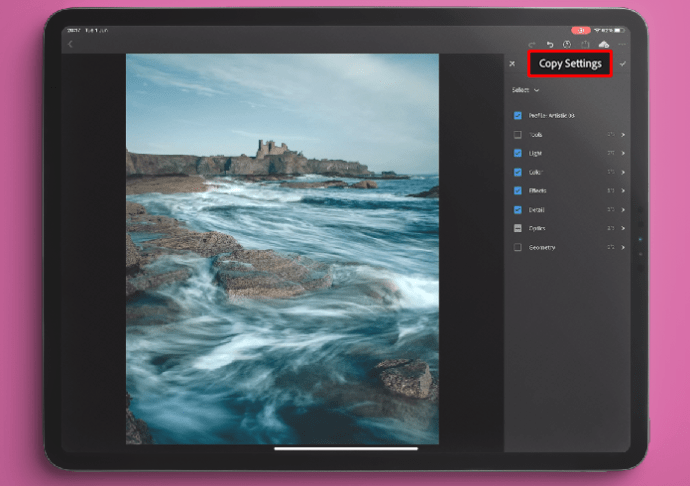
- Torneu a la graella, premeu '...'
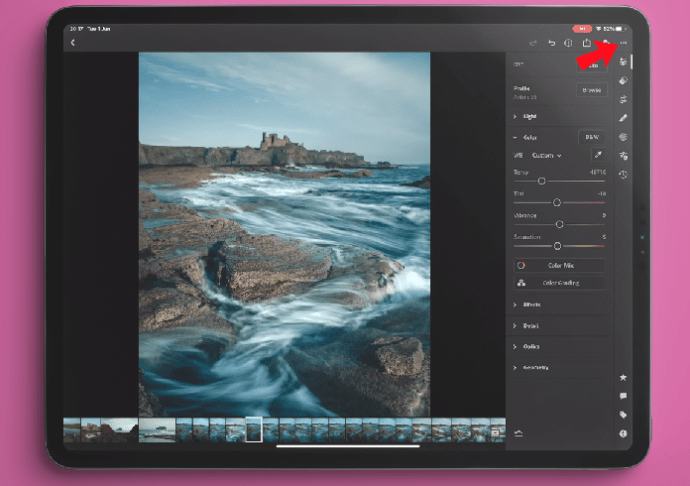
- Trieu 'Selecciona' i trieu les imatges a les quals voleu aplicar el valor predefinit.
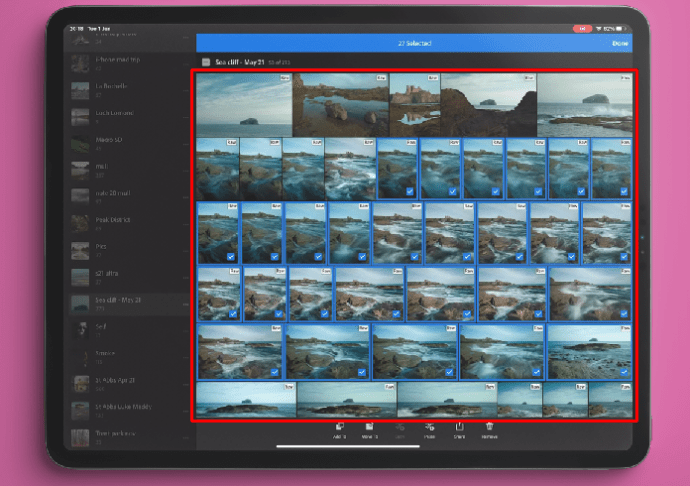
- Premeu 'Enganxa' a la part inferior de la pantalla i utilitzeu el valor predefinit.
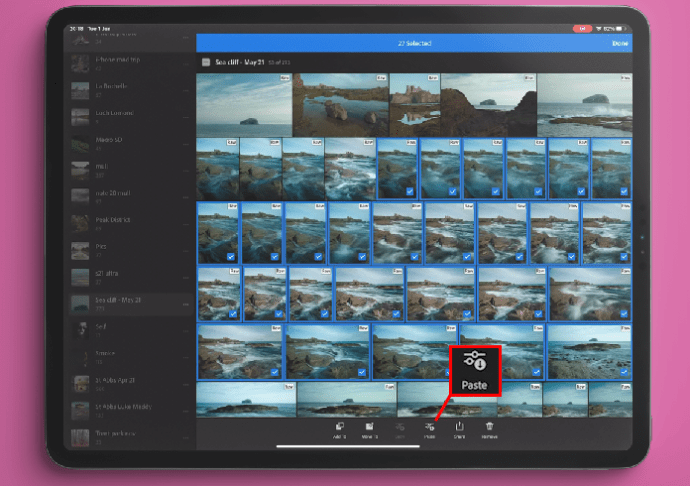
Estalvieu el vostre temps preciós
Poder editar fotos per lots és un salvavides per als fotògrafs. L'edició d'imatges amb la mateixa configuració una per una devora el temps i Lightroom ha fet una solució disponible. Trieu un valor predefinit de Lightroom o creeu-ne un de personalitzat i apliqueu-lo a tantes imatges com sigui possible. Tot el procés d'edició mai ha estat més eficient.
Quin mètode utilitzeu per editar les vostres fotos per lots a Lightroom? Explica'ns a la secció de comentaris a continuació!









